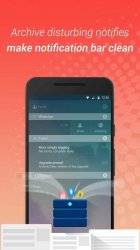Purify — приложение может ускорить и оптимизировать систему Андроид, очистить внутреннюю память и увеличить время работы. Программа устанавливается быстро, не требует много места в памяти телефона и не взимает платы за использование.
Функциональные возможности
Очистка системного мусора
Удаляет неиспользуемые и остаточные файлы, кэш из браузеров и прочих программ, тем самым увеличивая внутреннюю память смартфона. Для этого в программном комплексе Purify необходимо нажать активную ссылку «Удалить мусорные файлы», после чего автоматически запустится процесс определения ненужных файлов. По завершении процесса указывается объем системного мусора, для удаления которого необходимо нажать кнопку «Очистить».
Ускорение работоспособности и производительности системы
Purify переключает утилиты и программы, которые редко запускаются пользователем или вообще никогда не используются, в спящий режим (гибернация). Приложение обнаруживает программные комплексы, которые запускаются параллельно с системой и тормозят работу мобильного устройства.
В список разрешений, доступных этим программным продуктам, Purify вносит изменения, в результате чего те автоматом переводятся в режим гибернации. Используемая этими приложениями оперативная память освобождается, значительно увеличивая работоспособность системы.
Увеличение производительности отдельных приложений
Программа способна значительно увеличивать производительность приложений, которые часто используются пользователем, автоматически распределяя между всеми включенными приложениями оперативную память и выдавая популярным программам больший объем. Ускорить можно те утилиты, которые не выбраны системой автоматически — для этого необходимо добавить их в «Белый список ускорения».
Экономия заряда батареи
Purify переключает неиспользуемые приложения в режим энергосбережения, редактируя разрешения, связанные с их запуском. Эта функция, активная по умолчанию, постоянно растягивает время работы батареи смартфона через оптимизацию приложений, уменьшения яркости экрана, выключения лишних функций смартфона. Существует три режима экономии батареи — обычный (экономия до 10 %), средний (до 20 %), максимальный (до 30 %).
Управление оповещениями, разрешениями и автозапуском
Получая Root-права, Purify эффективно переносит всевозможные оповещения в архив, оптимизируя и освобождая панель оповещений. Поддерживает групповое удаление таких уведомлений, управляя разрешениями, связанными с их отображением. Эта функция позволяет забыть об оповещениях надоедливого приложения, которые высылаются каждые 10 минут. На специальной панели Purify можно просматривать только интересующие уведомления.
Преимущества
Purify имеет следующие преимущества перед другими похожими приложениями:
- интуитивно понятный интерфейс;
- отсутствие лишних функций;
- почти полное отсутствие рекламы;
- управление всеми процессами через панель быстрого доступа;
- режим «Суперускорение», повышающий производительность системы на 60 %.
Если необходимо ускорить работу смартфона, сэкономить заряд батареи и очистить ОС Андроид от мусорных файлов, Purify эффективно справится с этими задачами, в чем убедились уже тысячи пользователей, установивших программу на мобильный телефон.
Скачать приложение Purify на Андроид бесплатно и без регистрации можно с нашего сайта, по ссылке ниже.
Скачать Purify на Android бесплатно
 ВКонтакте
Социальные сети , Полезные , Для планшетов
ВКонтакте
Социальные сети , Полезные , Для планшетов
 Google Play Market
Интернет , Другое , Для планшетов , Магазины
Google Play Market
Интернет , Другое , Для планшетов , Магазины
 SHAREit
Другое , Полезные
SHAREit
Другое , Полезные
 Instagram
Социальные сети , Камеры , Полезные
Instagram
Социальные сети , Камеры , Полезные
 Одноклассники
Социальные сети , Виджеты , Для планшетов
Одноклассники
Социальные сети , Виджеты , Для планшетов
 WhatsApp Messenger
Общение , Прикольные , Для планшетов
WhatsApp Messenger
Общение , Прикольные , Для планшетов
 Мой говорящий Том
Другое , Прикольные
Мой говорящий Том
Другое , Прикольные
 Моя Говорящая Анджела
Другое , Прикольные , Для планшетов
Моя Говорящая Анджела
Другое , Прикольные , Для планшетов
 YouTube
Интернет , Видеоплееры , Развлечения , Виджеты , Полезные , Для планшетов
YouTube
Интернет , Видеоплееры , Развлечения , Виджеты , Полезные , Для планшетов
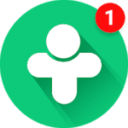 Друг Вокруг
Социальные сети , Прикольные
Друг Вокруг
Социальные сети , Прикольные